Descărcați și instalați driverul pentru tabletă Wacom pentru Windows 10, 11
Publicat: 2023-07-14În această postare, veți afla mai multe moduri de a descărca și instala driverul de tabletă Wacom pentru Windows 11, 10. Continuați să citiți pentru mai multe informații!
Wacom, o companie specializată în producția de electronice, este unul dintre cei mai importanți producători de dispozitive bazate pe stilouri, inclusiv ecrane, tablete și laptop-uri. Va trebui să executați descărcarea și actualizarea driverului pentru tabletă Wacom pentru a vă garanta că dispozitivele, cum ar fi tableta Wacom, oferă cel mai înalt nivel posibil de performanță.
Nu vă faceți griji dacă nu știți cum să descărcați și să actualizați driverul software-ului pentru tabletă Wacom în metoda corectă și cea mai eficientă posibilă; vă oferim tot ce trebuie să știți. În acest articol, vom discuta o varietate de abordări eficiente care pot fi utilizate pentru a efectua descărcarea driverului pentru tabletă Wacom pe Windows 10/11. Sa incepem!
Descărcați, actualizați și instalați driverul pentru tabletă Wacom pentru Windows 10, 11
Continuați să citiți pentru a afla cum să descărcați și să instalați rapid driverele pentru tabletă Wacom pe Windows 10, 11. Pur și simplu mergeți în listă și alegeți metoda care vi se potrivește cel mai bine.
Metoda 1: Descărcați driverul pentru tabletă Wacom de pe site-ul oficial
Site-ul oficial al producătorului dispozitivului este întotdeauna cel mai bun loc de a începe când căutați descărcarea driverului pentru tabletă Wacom. Fiecare producător publică cele mai recente și actualizate drivere pentru propriile articole, pentru a garanta că acele dispozitive funcționează fără probleme. Prin urmare, ar trebui să utilizați această abordare numai dacă aveți o înțelegere solidă a specificațiilor tehnice ale echipamentului dumneavoastră. Pentru a utiliza această metodă, trebuie să vizitați site-ul web oficial al Wacom și apoi să urmați pașii de mai jos.
Pasul 1: Pentru a începe, accesați site-ul oficial Wacom.
Pasul 2: După aceea, ar trebui să accesați secțiunea Ajutor și asistențăa site-ului web. Alegeți opțiuneaDrivers and Downloads odată ce sunteți acolo.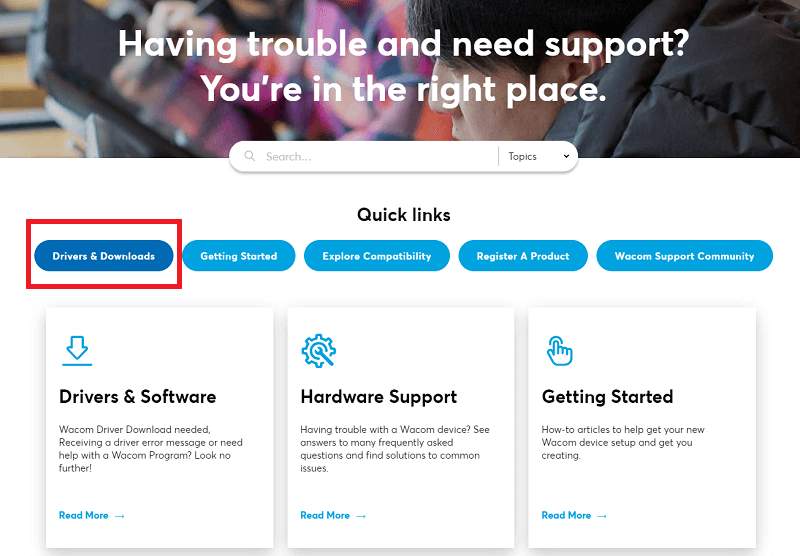
Pasul 3: Va apărea o nouă fereastră.Apoi, în interiorul casetei de căutare, tastați numărul de model al driverului Wacom, apoi apăsați tasta Enter. 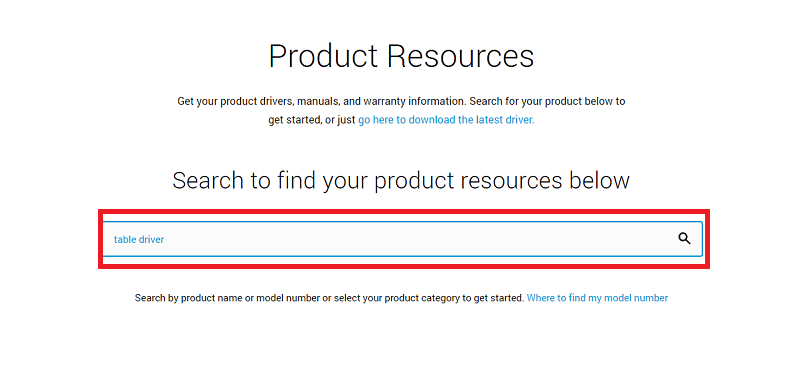
Pasul 4: Alegeți versiunea sistemului de operare care este compatibilă cu versiunea de driver pe care alegeți să o utilizați în caseta Descărcări.După aceea, faceți clic pe pictograma Descărcare care se află lângă ea. 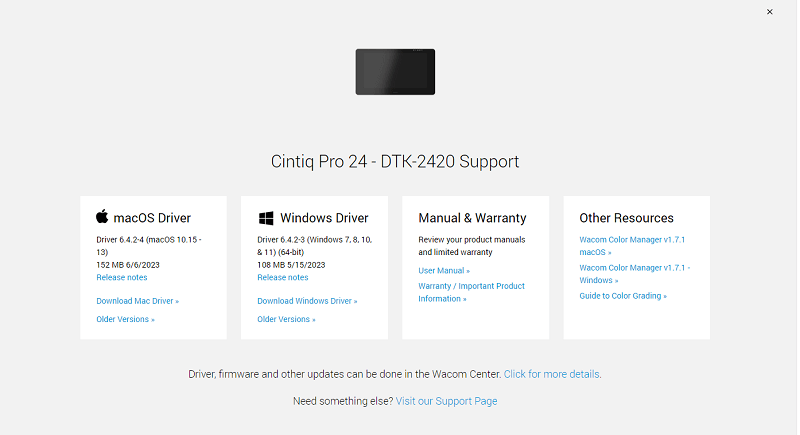
Pasul 5: Vă rugăm să aveți răbdare în timp ce procesul de descărcare se încheie.După aceea, atingeți de două ori fișierul pe care l-ați descărcat, apoi urmați instrucțiunile de pe ecran pentru a instala corect driverul. În cele din urmă, reporniți computerul.
Acesta este modul în care puteți descărca și actualiza driverul tabletei Wacom pentru Windows 10/11. Puteți încerca următoarea soluție de mai jos dacă aceasta nu a funcționat.
Citiți și: Descărcați și actualizați driverele Huion pentru PC Windows 10
Metoda 2: Actualizați driverul pentru tabletă Wacom în Managerul de dispozitive
A doua modalitate de a descărca, instala și actualiza driverul de tabletă Wacom pe care o puteți încerca este să utilizați una dintre aplicațiile utile pe care le oferă Windows, cunoscută sub numele de Device Manager. Prin utilizarea Managerului de dispozitive, veți putea gestiona și restaura fără efort toate driverele de dispozitiv deteriorate, învechite sau lipsă. Mai jos sunt enumerați pașii care vă permit să instalați rapid driverul pentru Windows 11, 10 utilizând Manager dispozitive.
Pasul 1: Lansați panoul de căutare Windows, apoi introduceți Managerul de dispozitive în el.După aceea, alegeți soluția potrivită din lista cu rezultatele căutării.
Pasul 2: Acum, accesați lista de dispozitive și extindeți opțiunea Cozi de imprimare când o vedeți.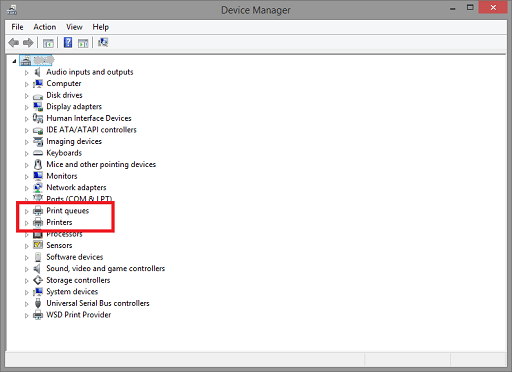
Pasul 3: După aceea, faceți clic dreapta pe driverul dvs. Wacom, apoi alegeți opțiunea Actualizare software driver .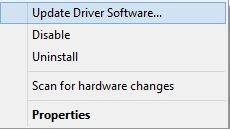

Pasul 4: Selectați opțiunea „ Căutați automat drivere ” când apare următoarea casetă.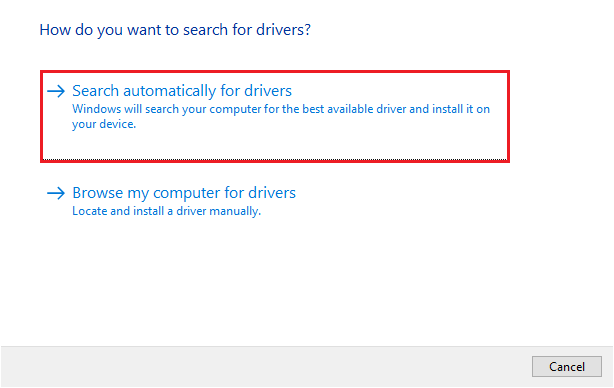
Pasul 5: Nu în ultimul rând, va trebui să reporniți computerul pentru a finaliza procesul de instalare a driverului Wacom.
Dacă doriți o altă soluție pentru a executa descărcarea driverului pentru tabletă Wacom, urmați următoarea.
Citiți și: Cum să descărcați și să instalați driverele XP-Pen în Windows 10
Metoda 3: Utilizați Windows Update pentru a descărca și instala driverul pentru tabletă Wacom
O altă opțiune pentru a executa cea mai recentă actualizare a driverului de tabletă Wacom pentru Windows 11/10 este actualizarea versiunii de Windows pe care o utilizați în prezent. Când rulați Windows Update, nu numai că va instala cele mai recente actualizări ale driverelor, dar va oferi și funcții mai bune, remedieri de erori și îmbunătățiri de performanță. Urmați pașii de mai jos pentru a instala cele mai recente actualizări de drivere prin Actualizări Windows:
Pasul 1: Lansați aplicația Setări pe dispozitiv, apoi alegeți opțiunea Actualizare și securitatedin meniul care apare. 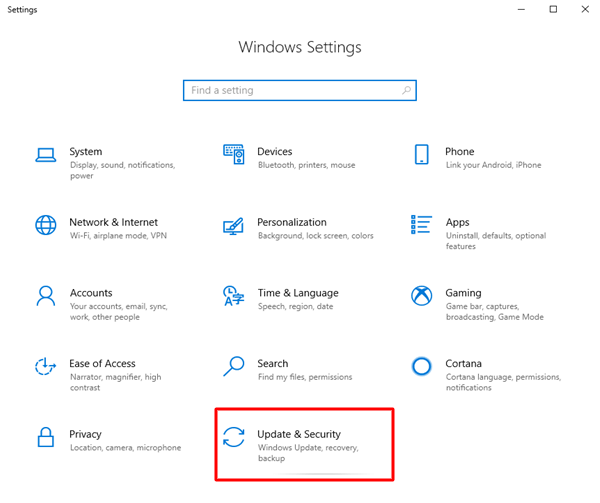
Pasul 2: Apoi, faceți clic pe Windows Update din panoul de meniu din stânga pentru a continua.
Pasul 3: După aceea, faceți clic pe Verificați actualizări. Acest lucru va permite sistemului dumneavoastră să verifice cele mai recente actualizări de sistem. Și, Windows va instala automat actualizările disponibile. 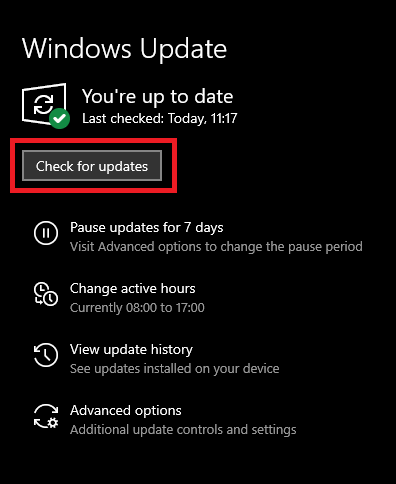
Pasul 4: Odată terminat, reporniți computerul.
Această metodă poate să nu ofere driverul de tabletă Wacom pentru Windows 11/10. Prin urmare, încercați soluția automată furnizată mai jos.
Citiți și: Cum să remediați Wacom Pen care nu funcționează pe Windows 10
Metoda 4: Obțineți automat cea mai recentă actualizare a driverului pentru tabletă Wacom prin Bit Driver Updater
În cazul în care nu sunteți familiarizat cu multe componente tehnice, puteți utiliza această abordare automată. Puteți actualiza rapid driverele utilizând oricare dintre cele mai bune aplicații gratuite de actualizare a driverelor disponibile astăzi.
Un astfel de utilitar este cunoscut sub numele de Bit Driver Updater . Puteți descărca și instala rapid și simplu driverul de tabletă Wacom pentru sistemul de operare Windows atunci când utilizați acest instrument minunat, sigur și de încredere pentru actualizarea driverelor. Folosind acest instrument, veți putea să actualizați fără efort toate driverele de sistem, ceea ce vă va permite să remediați o varietate de probleme.
Este nevoie doar de un singur clic pentru ca Bit Driver Updater să vă actualizeze driverele, să vă optimizeze sistemul și să sporească performanța computerului datorită setului său extins de funcții.
Mai jos sunt enumerate cele mai importante caracteristici oferite de Bit Driver Updater:
- O examinare completă a sistemului.
- Scanarea și programarea actualizării driverelor.
- Suport tehnic non-stop.
- Funcții pentru crearea de copii de rezervă și restaurarea acestora.
- Drivere validate WHQL.
Urmați pașii de mai jos pentru a actualiza driverul tabletei Wacom pe Windows 11, 10 prin Bit Driver Updater:
Pasul 1: Puteți obține Bit Driver Updater gratuit făcând clic pe butonul de descărcare de mai jos.
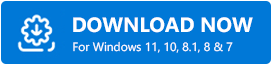
Pasul 2: Deschideți fișierul pe care l-ați descărcat în File Explorer.Urmați instrucțiunile afișate pe ecran pentru a vă asigura că programul este instalat corect pe computer.
Pasul 3: Lansați aplicația, apoi alegeți opțiunea Scanare din meniu.Acum, programul va începe să vă scaneze sistemul și să ofere o listă cu toate driverele care trebuie actualizate.
Pasul 4: După aceea, veți putea să parcurgeți lista și să faceți clic pe butonul Actualizați acum , care se află lângă driverul Wacom.În plus, dacă utilizați versiunea pro, aveți posibilitatea de a actualiza toate driverele simultan, selectând opțiunea Actualizare tot . 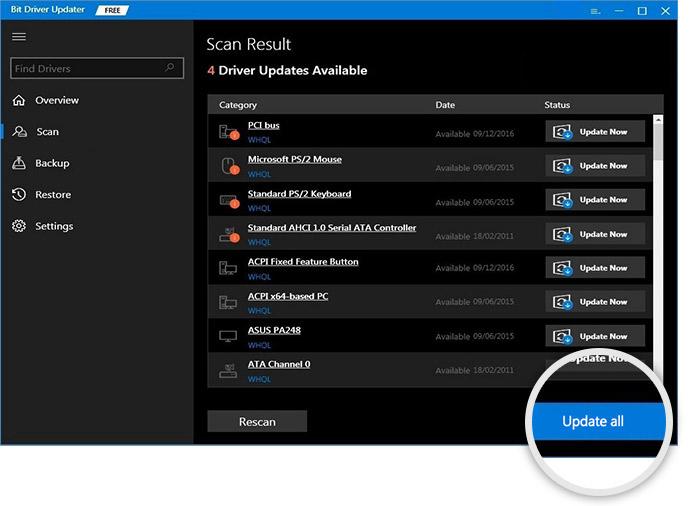
După ce ați terminat cu toți pașii din metodă, reporniți computerul pentru a aplica noile modificări.
Citiți și: Descărcarea și actualizarea driverului USB 3.0 pentru Windows 10, 11
Cum să descărcați și să instalați driverul pentru tabletă Wacom pe Windows 10, 11: explicație
În concluzie, cele sugerate de mai sus au fost câteva dintre metodele prin care tehnicianul execută descărcarea, instalarea și actualizarea driverului de tabletă Wacom pe Windows 11, 10. Asigurați-vă că urmați fiecare pas cu mare atenție, astfel încât să nu întâmpinați probleme în viitorul. Aveți voie să utilizați orice strategie care oferă soluția optimă pentru cerințele dumneavoastră. Cu toate acestea, vă recomandăm să folosiți metoda automată, care necesită utilizarea programului numit Bit Driver Updater.
Sperăm cu adevărat că v-au plăcut informațiile distribuite în acest ghid de descărcare a driverelor. Vă rugăm să ne informați în zona de comentarii de mai jos dacă aveți alte întrebări, îndoieli sau alte recomandări legate de driverele pentru tablete Wacom. În plus, puteți să vă abonați la Newsletter-ul nostru și să ne urmăriți pe Social Media, astfel încât să nu pierdeți nicio actualizare.
